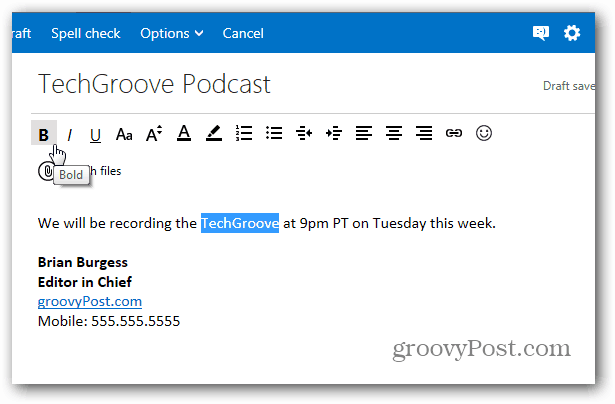كيفية إنشاء توقيع Outlook.com
البريد الإلكتروني مايكروسوفت Outlook.Com / / March 17, 2020
تمثّل إحدى رسائل البريد الإلكتروني الرئيسية منذ إنشائها توقيعًا يتم عرضه أسفل الرسائل التي ترسلها. إذا قمت مؤخرًا بإنشاء حساب جديد في خدمة البريد الإلكتروني المُجددة من Microsoft Outlook.com ، فستحتاج إلى إنشاء توقيع له أيضًا.
تمثّل إحدى رسائل البريد الإلكتروني الرئيسية منذ إنشائها توقيعًا يتم عرضه أسفل الرسائل التي ترسلها. إذا كنت قد قمت مؤخرًا بإنشاء حساب جديد في Microsoft تجديد خدمة البريد الإلكتروني Outlook.com، ستحتاج إلى إنشاء توقيع له أيضًا.
قم بتسجيل الدخول إلى حساب Outlook.com الخاص بك وانقر فوق الإعدادات (رمز الترس) وحدد المزيد من إعدادات البريد.
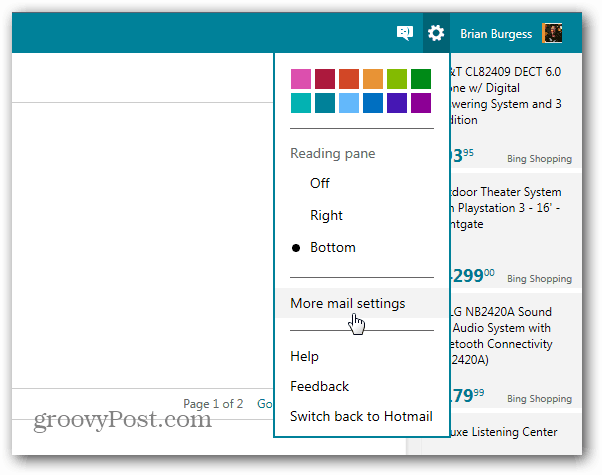
من صفحة الخيارات ، انقر فوق خط الرسالة والتوقيع ضمن قسم كتابة البريد الإلكتروني.
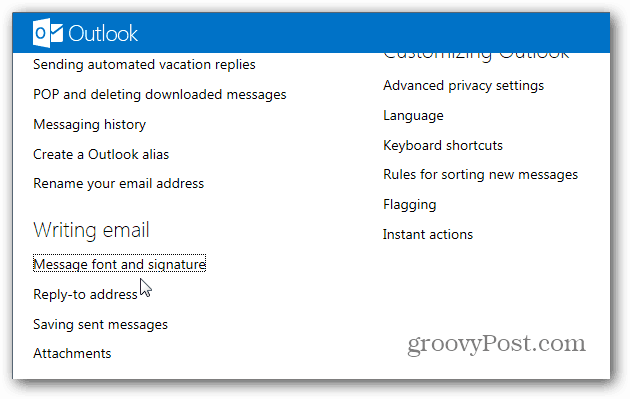
في مربع التوقيع الشخصي ، اكتب المعلومات التي تريد تضمينها في توقيعك. يمكنك إجراء التنسيق الأساسي للنص وتضمين الروابط ، لكنني لم أجد طريقة لإضافة صورة كما يمكنك في إصدار سطح المكتب من Outlook. عندما تنتهي تذكر أن تنقر حفظ.
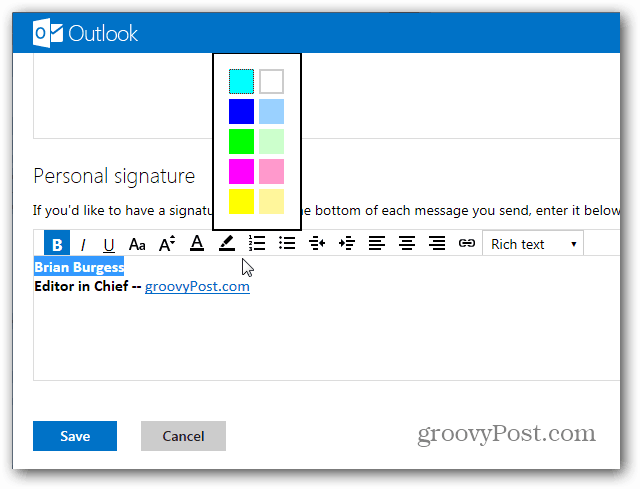
ها أنت ذا. الآن سيظهر توقيعك على جميع الرسائل التي ترسلها من Outlook.com.